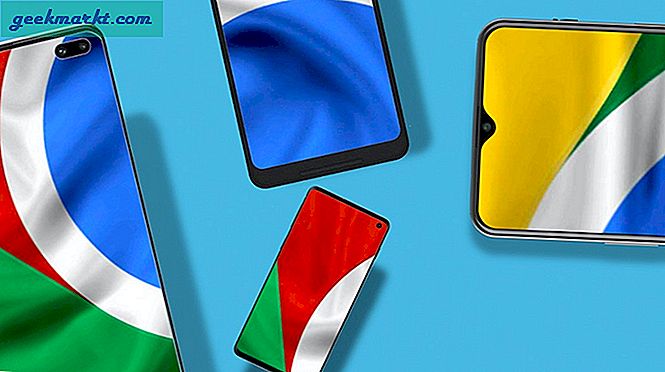Sangat penting untuk memantau penggunaan bandwidth jika Anda memiliki paket data internet yang terbatas. Jika Anda tidak memantau penggunaan bandwidth Anda, itu dapat menyebabkan terkena biaya ratusan dolar untuk penggunaan bandwidth tambahan. Selain biaya, beberapa ISP juga membatasi atau membatasi kecepatan bandwidth jika Anda berlebihan.
Jika Anda pengguna Windows, kami tahu 5 cara berbeda untuk memantau penggunaan broadband dan menghindari biaya tambahan.
# 1 Alat Pemantauan Penggunaan Data Bawaan Windows (Windows 8.1 dan 10)
Jika Anda menjalankan Windows 8.1 atau 10, Anda tidak memerlukan alat pemantauan broadband pihak ketiga apa pun. Versi Windows terbaru memiliki alat pelacak penggunaan data internal yang menawarkan gambaran lengkap penggunaan data dalam 30 hari terakhir. Untuk mengakses alat tersebut, buka "Pengaturan"Lalu klik"Jaringan & Internet". Di sini, di "Penggunaan dataDi bagian tersebut, Anda akan melihat jenis koneksi internet dan total data yang digunakan.

Jika Anda ingin melihat bagaimana data digunakan, klik "Detail penggunaan”Di bawahnya untuk melihat detail lebih lanjut. Anda akan melihat semua data yang digunakan oleh aplikasi bawaan Windows dan aplikasi pihak ketiga. Sayangnya, Anda tidak dapat melihat bagaimana setiap aplikasi menggunakan data dan Windows mungkin melewati pemeriksaan penggunaan data pada beberapa alat sistem, seperti file host. Namun, alat ini memiliki penggunaan internet yang sangat kecil, jadi ini mungkin tidak menjadi masalah.

# 2 Bitmeter - Alat Sederhana Untuk Memantau Unduhan dan Unggahan
Bitmeter adalah alat Windows sederhana untuk melacak data yang diunduh dan diunggah. Alatnya ringan, tidak dilengkapi banyak fitur dan hanya berfungsi. Ini memiliki widget desktop untuk menunjukkan kecepatan unduh dan unggah dalam grafik dan Anda juga dapat mengakses statistik data total yang diunduh dan diunggah. Klik kanan pada widget atau ikon di taskbar dan pilih "Statistics Grid". Ini akan menunjukkan kepada Anda semua unduhan dan unggahan dari PC Windows Anda selama sehari, seminggu atau sebulan.


Ada juga opsi "Pembatasan ISP" yang menarik yang memungkinkan Anda memberi tahu perangkat lunak cara kerja paket paket data terbatas ISP Anda. Setelah itu, akan memberi tahu Anda berapa banyak data yang dapat Anda gunakan setiap hari dan juga memberikan peringatan ketika Anda hampir mencapai kuota Anda.
# 3 GlassWire - Pemantauan Penggunaan Data Mendalam
Bitmeter sangat bagus tetapi jika Anda mencari wawasan yang lebih dalam tentang penggunaan koneksi internet Anda, maka Anda memerlukan GlassWire. Ini adalah alat pemantauan internet yang luar biasa untuk melacak koneksi ke luar dan ke dalam. GlassWire pada dasarnya adalah firewall untuk mengawasi koneksi dan ancaman mencurigakan yang terjadi di latar belakang. Namun, dalam prosesnya, ia juga menawarkan informasi penting tentang bagaimana setiap bit koneksi internet Anda digunakan.

Luncurkan GlassWire dan pindah ke bagian Penggunaan untuk melihat semua detailnya. Ini akan menunjukkan kepada Anda penggunaan setiap aplikasi di PC Anda bersama dengan host dan jenis lalu lintasnya. Baik data masuk dan keluar akan dipantau dan Anda dapat melihat penggunaan data dari waktu ke waktu dan bahkan mendapatkan peringatan. Anda hanya dapat memantau satu perangkat dengan Glasswire versi gratis. Jika Anda ingin melacak beberapa perangkat, Anda harus meningkatkan ke versi berbayar.
# 4 Pantau Penggunaan Data dari Pengaturan Router
Opsi terbaik untuk melacak penggunaan data internet adalah dari setelan router itu sendiri. Jika router Anda mendukung fitur ini, maka itu akan memungkinkan Anda melacak penggunaan data dari semua perangkat; bukan hanya PC Windows Anda. Jika Anda mendapatkan perute dari ISP Anda, kemungkinan besar perute tersebut akan memiliki pelacak penggunaan internet bawaan karena ISP sudah melacaknya.
Untuk mengakses pengaturan router, masukkan alamat IP router di browser Anda dan mengotorisasinya. Di pengaturan, Anda perlu mencari opsi bernama "penggunaan data" atau yang serupa. Di sana Anda harus dapat melihat penggunaan data dan riwayat Anda. Beberapa ISP mungkin tidak menambahkan fitur ini, dalam hal ini, Anda juga dapat menginstal firmware khusus (seperti DD-WRT atau Tomato) yang mendukung pelacakan data. Namun, router Anda juga harus mendukung pemasangan firmware khusus, jika tidak, router akan merusaknya.
Sayangnya, pelacak data bawaan router hanya dapat menunjukkan berapa banyak data yang Anda gunakan, Anda tidak akan bisa mendapatkan informasi mendalam tentang aplikasi atau perangkat mana yang telah menggunakan data tersebut.
# 5 Periksa Situs ISP Anda
Meskipun semua program di atas melacak konsumsi bandwidth dengan cukup akurat, yang terpenting adalah bandwidth yang dihitung oleh ISP Anda. Dan untungnya, hampir setiap penyedia broadband mengizinkan pelanggan mereka untuk memeriksa penggunaan bandwidth bulanan mereka.
Sekarang, karena ada banyak sekali ISP di dunia ini, tidak ada satu cara yang berhasil untuk semua. Tetapi biasanya, Anda harus pergi ke situs web ISP Anda, masuk ke akun Anda (Anda harus menggunakan nama pengguna dan kata sandi saat pertama kali mendaftar) dan kemudian mencari Penggunaan Pita Lebar atau Statistik Bulanan pilihan.
Terkadang opsi ini sulit ditemukan, tetapi pencarian Google cepat dengan nama ISP Anda akan membantu.

Membungkus
Melacak data di Windows 8.1 dan yang lebih baru sangat sederhana dan untuk pengguna rata-rata, seharusnya tidak diperlukan aplikasi pihak ketiga. Meskipun jika Anda memerlukan informasi yang lebih mendalam, saya akan sangat menyarankan Anda untuk mencoba GlassWire.
Bagaimana Anda melacak penggunaan internet di PC Windows Anda? Beri tahu kami di komentar di bawah.